Wie kann man Zeilen schnell so sortieren, dass sie einer anderen Spalte in Excel entsprechen?

Zeilen entsprechend einer anderen Spalte sortieren
Zeilen entsprechend einer anderen Spalte sortieren
Um Zeilen entsprechend einer anderen Spalte zu sortieren, gibt es hier eine Formel, die Ihnen helfen kann.
1. Wählen Sie eine leere Zelle neben der Spalte aus, die Sie neu sortieren möchten, zum Beispiel B1, und geben Sie dann diese Formel ein: =MATCH(A1,C:C,FALSE), und ziehen Sie den Autoausfüllknauf nach unten, um die Formel anzuwenden. Siehe Screenshot: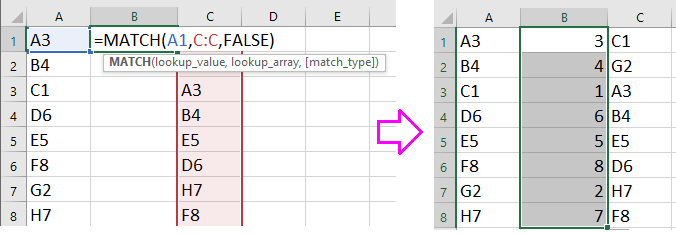
Tipp: C:C ist die Spalte, auf deren Basis Sie neu sortieren möchten, und A1 ist die erste Zelle der Spalte, die Sie sortieren möchten.
2. Anschließend werden in den Formelzellen eine Reihe von Zahlen angezeigt. Wählen Sie die Liste aus, die Sie neu sortieren möchten, sowie die Zahlenliste aus, und klicken Sie auf Daten > Sortieren. Siehe Screenshot: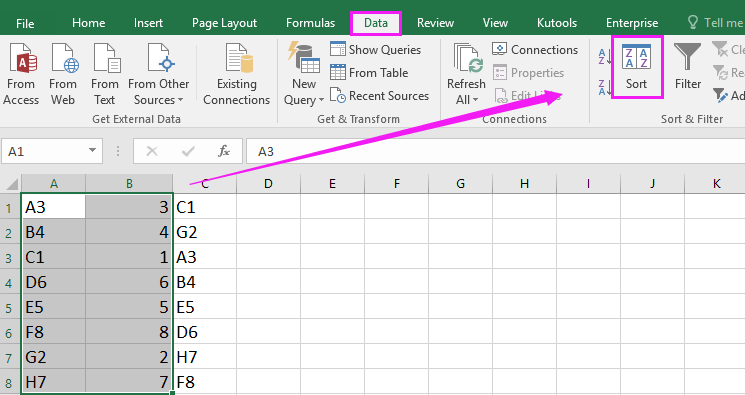
3. Und im Sortieren Dialogfeld wählen Sie die Spalte aus, die die Formeln enthält, aus der Spalte Dropdown-Liste aus, und wählen Sie Werte und Kleinste zu größte aus den Sortieren nach und Reihenfolge Dropdown-Listen separat aus. Siehe Screenshot:
4. Klicken Sie auf OK. Und Spalte A ist so sortiert, dass sie Spalte C entspricht.
Tipp: Sie können die Formelspalte nach dem Sortieren löschen, wenn Sie sie nicht mehr benötigen.
Die besten Produktivitätstools für das Büro
Stärken Sie Ihre Excel-Fähigkeiten mit Kutools für Excel und genießen Sie Effizienz wie nie zuvor. Kutools für Excel bietet mehr als300 erweiterte Funktionen, um die Produktivität zu steigern und Zeit zu sparen. Klicken Sie hier, um die Funktion zu erhalten, die Sie am meisten benötigen...
Office Tab bringt die Tab-Oberfläche in Office und macht Ihre Arbeit wesentlich einfacher
- Aktivieren Sie die Tabulator-Bearbeitung und das Lesen in Word, Excel, PowerPoint, Publisher, Access, Visio und Project.
- Öffnen und erstellen Sie mehrere Dokumente in neuen Tabs innerhalb desselben Fensters, statt in neuen Einzelfenstern.
- Steigert Ihre Produktivität um50 % und reduziert hunderte Mausklicks täglich!
Alle Kutools-Add-Ins. Ein Installationspaket
Das Kutools for Office-Paket bündelt Add-Ins für Excel, Word, Outlook & PowerPoint sowie Office Tab Pro und ist ideal für Teams, die mit mehreren Office-Anwendungen arbeiten.
- All-in-One-Paket — Add-Ins für Excel, Word, Outlook & PowerPoint + Office Tab Pro
- Ein Installationspaket, eine Lizenz — in wenigen Minuten einsatzbereit (MSI-kompatibel)
- Besser gemeinsam — optimierte Produktivität in allen Office-Anwendungen
- 30 Tage kostenlos testen — keine Registrierung, keine Kreditkarte erforderlich
- Bestes Preis-Leistungs-Verhältnis — günstiger als Einzelkauf der Add-Ins